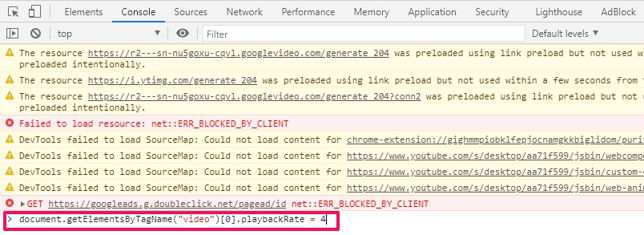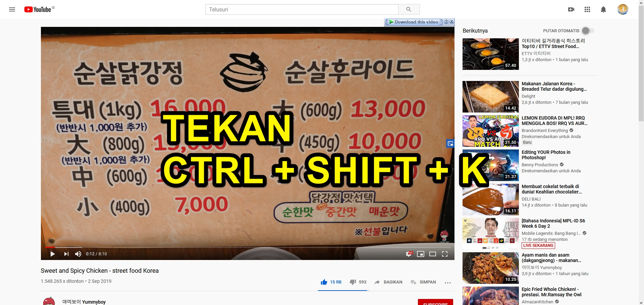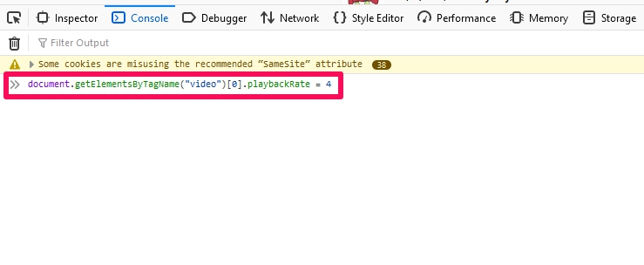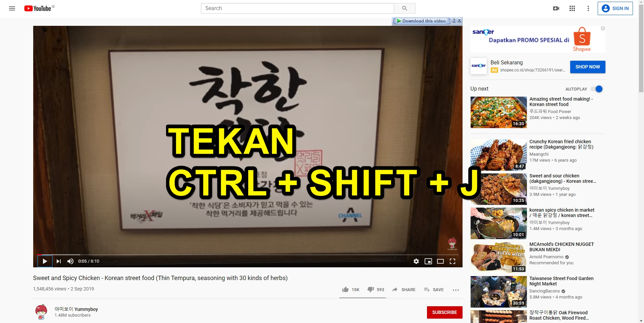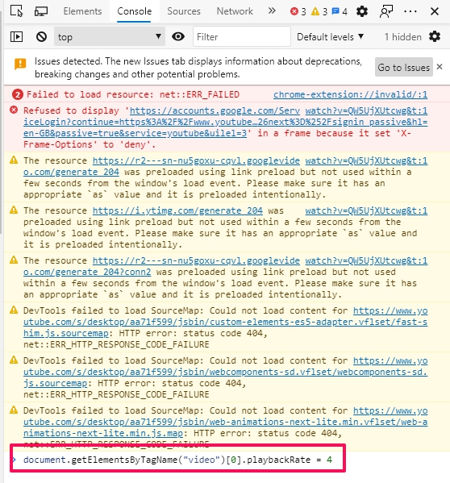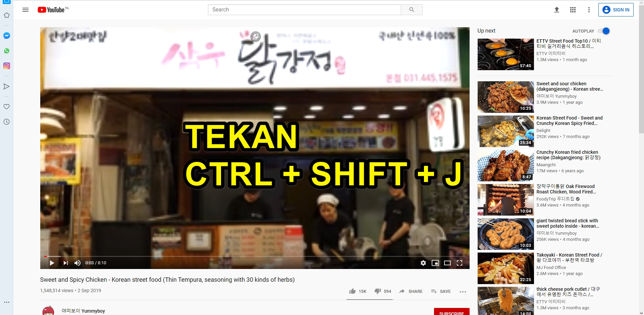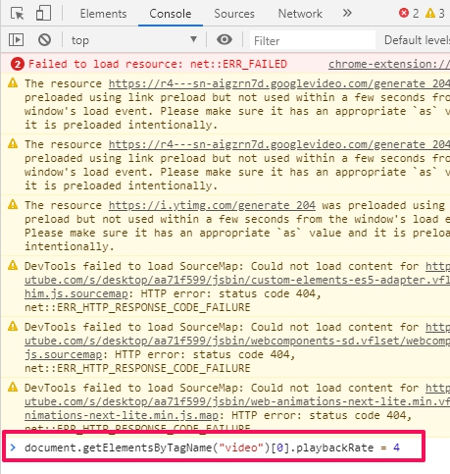Contents show
Kecepatan maksimal playback di YouTube adalah 2, yang artinya, Anda hanya dapat meningkatkan kecepatan playback video 2 kali lipat.
Dengan cara ini, Anda dapat meningkatkan kecepatan playback video hingga 15 kali lipat. Cara ini hanya bisa dilakukan jika Anda membuka YouTube melalui browser desktop.
Langsung saja, berikut bagaimana cara meningkatkan kecepatan playback video YouTube lebih dari 2 kali lipat.
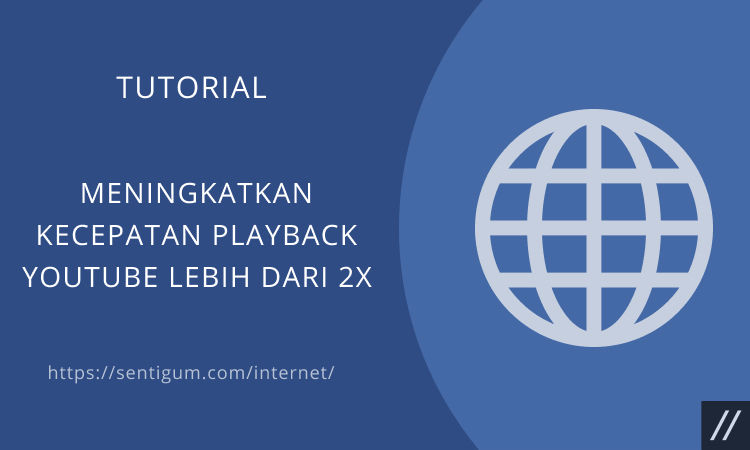
Google Chrome
- Buka video yang ingin ditonton.
- Tekan tombol keyboard
CTRL+SHIFT+Juntuk membuka JavaScript Console. Pada perangkat Mac, kombinasi tombol yang digunakan adalahCOMMAND+SHIFT+C.
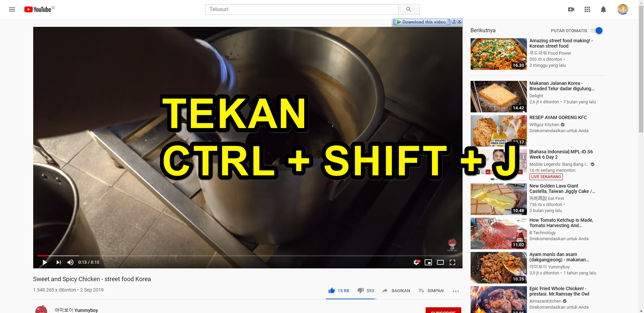
- Salin kode di bawah ini, ganti “x” dengan angka kecepatan playback yang diinginkan.
document.getElementsByTagName("video")[0].playbackRate = x - Tempelkan pada jendela console kemudian tekan Enter.

- Untuk menghindari error, tidak disarankan mengatur kecepatan di atas 15x.
- Jika ingin kembali ke kecepatan normal, cukup atur kecepatan playback langsung dari video seperti biasa atau gunakan tombol pintasan
SHIFT+,danSHIFT+..
Mozilla Firefox
- Buka video yang ingin ditonton.
- Tekan tombol keyboard
CTRL+SHIFT+Kuntuk membuka JavaScript Console.

- Salin kode di bawah ini, ganti “x” dengan angka kecepatan playback yang diinginkan.
document.getElementsByTagName("video")[0].playbackRate = x - Tempelkan pada jendela console kemudian tekan Enter.

- Perhatian, video dengan kecepatan playback di atas 4x tidak akan mengeluarkan suara.
- Untuk menghindari error, tidak disarankan mengatur kecepatan di atas 15x.
- Jika ingin kembali ke kecepatan normal, cukup atur kecepatan playback langsung dari video seperti biasa atau gunakan tombol pintasan
SHIFT+,danSHIFT+..
Microsoft Edge
- Buka video yang ingin ditonton.
- Tekan tombol keyboard
CTRL+SHIFT+Juntuk membuka JavaScript Console.

- Salin kode di bawah ini, ganti “x” dengan angka kecepatan playback yang diinginkan.
document.getElementsByTagName("video")[0].playbackRate = x - Tempelkan pada jendela console kemudian tekan Enter.

- Untuk menghindari error, tidak disarankan mengatur kecepatan di atas 15x.
- Jika ingin kembali ke kecepatan normal, cukup atur kecepatan playback langsung dari video seperti biasa atau gunakan tombol pintasan
SHIFT+,danSHIFT+..
Opera
- Buka video yang ingin ditonton.
- Tekan tombol keyboard
CTRL+SHIFT+Juntuk membuka JavaScript Console.

- Salin kode di bawah ini, ganti “x” dengan angka kecepatan playback yang diinginkan.
document.getElementsByTagName("video")[0].playbackRate = x - Tempelkan pada jendela console kemudian tekan Enter.

- Untuk menghindari error, tidak disarankan mengatur kecepatan di atas 15x.
- Jika ingin kembali ke kecepatan normal, cukup atur kecepatan playback langsung dari video seperti biasa atau gunakan tombol pintasan
SHIFT+,danSHIFT+..
Baca Juga:
- Daftar Lengkap Pintasan Keyboard YouTube
- Mengaktifkan Developer Console di Euro Truck Simulator 2
- Cara Menonaktifkan Efek Bloom di Euro Truck Simulator 2
- Menonaktifkan Polisi di Euro Truck Simulator 2
- Cara Menghapus Website dari Google Search Console
- Cara Mengubah Cuaca di Euro Truck Simulator 2
- Cara Edit Kecepatan Video di Android dan iPhone